Isi kandungan
Apl Pratonton ialah alat yang hebat untuk melihat imej pada Mac anda, tetapi ia juga mempunyai set alat pengeditan asas yang berguna yang membolehkan anda mengubah suai imej tanpa melancarkan editor yang lebih berkuasa seperti Photoshop.
Anda mungkin tidak mahu menggunakannya sebagai penyunting imej utama anda, tetapi alatan Pratonton sesuai untuk tugas penyuntingan mudah seperti memangkas imej.
Mari kita lihat bagaimana ia berfungsi!
3 Langkah Mudah untuk Memangkas Imej dalam Pratonton
Saya akan memecahkan tiga langkah mudah secara terperinci.
- Langkah 1: Buka imej anda dalam Pratonton.
- Langkah 2: Buat pilihan di sekitar kawasan yang anda mahu simpan.
- Langkah 3: Gunakan perintah Pangkas.
Pada ketika ini, anda boleh mencetak imej anda yang dipangkas, mengeksportnya sebagai fail baharu atau menyalin dan tampalkannya ke dalam aplikasi lain. Jika anda mahukan sedikit lebih terperinci tentang cara memangkas imej dalam Pratonton, serta cara menggunakan beberapa format pemangkasan yang tidak dijangka, kemudian baca terus!
Langkah 1: Buka Imej Anda dalam Pratonton
Apl Pratonton boleh membaca pelbagai format imej dan dokumen, dan ia boleh memangkas hampir mana-mana fail yang boleh dibuka, termasuk JPG, Fail GIF, PNG dan TIFF. Ia juga boleh memangkas fail PSD Photoshop tanpa menggunakan Photoshop!
Membuka imej dalam Pratonton adalah sangat mudah.

Lancarkan apl Pratonton, kemudian buka menu Fail dan klik Buka.

Semak imbas fail anda dan pilih imej yang andaingin memangkas, kemudian klik butang Buka .
Langkah 2: Buat Pilihan Pangkas
Bahagian paling asas dalam memangkas imej ialah proses memilih bahagian mana imej yang anda ingin simpan. Jika anda memangkas foto yang dicetak, anda mungkin perlu bergantung pada pembaris untuk membantu anda menganggarkan perkara ini, tetapi apabila memangkas imej digital, garis pilihan melakukan kerja yang lebih baik.

Untuk membuat segi empat tepat pilihan, buka menu Tools dan pilih Rectangular Selection .
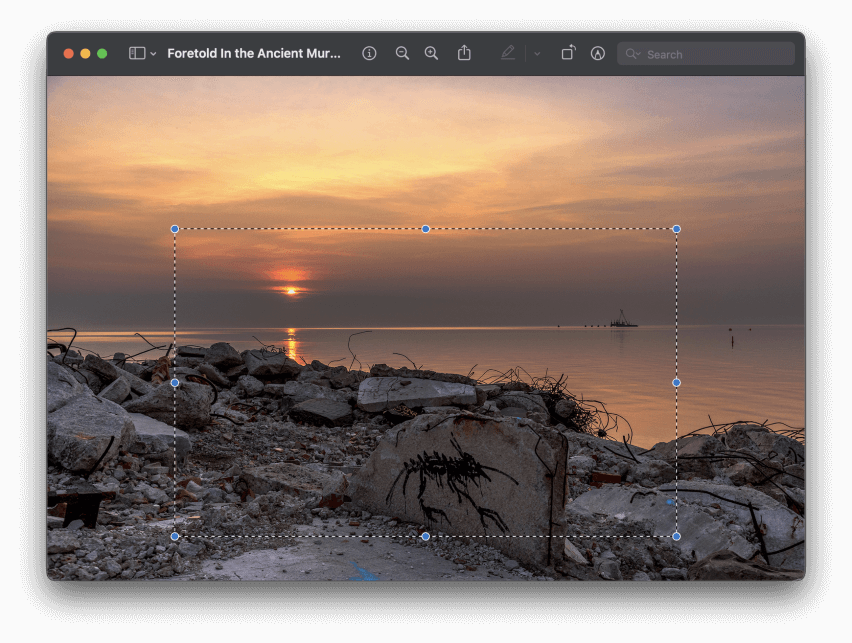
Klik dan seret untuk meletakkan pilihan anda di sekitar kawasan imej yang anda mahu untuk menyimpan . Tempat pertama yang anda klik akan menjadi sudut kiri atas baharu bagi imej yang dipangkas anda, tetapi anda juga boleh bekerja dari bahagian bawah sebelah kanan jika anda mahu.
Nasib baik, kerana ini semua adalah digital, anda boleh melaraskan kawasan pemilihan seberapa banyak kali yang anda mahu sebelum anda benar-benar menyelesaikan pemangkasan. Ini membolehkan anda mendapatkan peletakan yang sempurna untuk tanaman anda setiap kali!
Untuk melaraskan peletakan pilihan tanaman anda , letakkan kursor tetikus anda di dalam kawasan pilihan. Kursor akan bertukar kepada tangan, yang menunjukkan bahawa anda boleh mengklik dan menyeret untuk meletakkan semula keseluruhan kawasan pilihan.

Untuk mengubah saiz pilihan pemangkasan anda , klik dan seret mana-mana satu daripada lapan pemegang biru bulat yang diletakkan di sekeliling tepi pilihan anda (ditunjukkan di atas). Anda juga boleh menahan kekunci Shift sambil mengklik dan menyeret pemegang sudut untuk mengunci nisbah bidang pilihan anda.
Selain pilihan segi empat tepat, apl Pratonton boleh membuat pilihan bulat dan juga garis besar pilihan tersuai dalam hampir semua bentuk yang anda mampu lukis!

Untuk bekerja dengan istimewa ini jenis pemilihan, anda perlu menggunakan Bar Alat Penanda . Jika ia belum kelihatan dalam apl Pratonton, anda boleh mengklik ikon hujung pen kecil (diserlahkan di atas) untuk memaparkannya, atau anda boleh membuka menu Lihat dan klik Tunjukkan Bar Alat Penanda .
Anda juga boleh menggunakan pintasan Arahan + Shift + A , walaupun saya dapati menggunakan ikon adalah lebih pantas daripada pintasan papan kekunci.
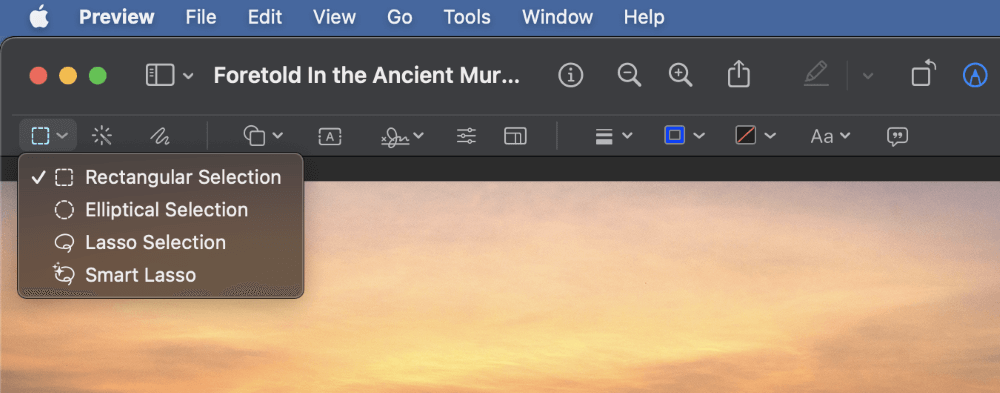
Setelah Bar Alat Penanda kelihatan, klik ikon Alat Pilihan di tepi kiri bar alat. Dalam menu lungsur turun, anda akan melihat tiga pilihan tambahan: Eliptical Selection , Lasso Selection dan Smart Lasso .
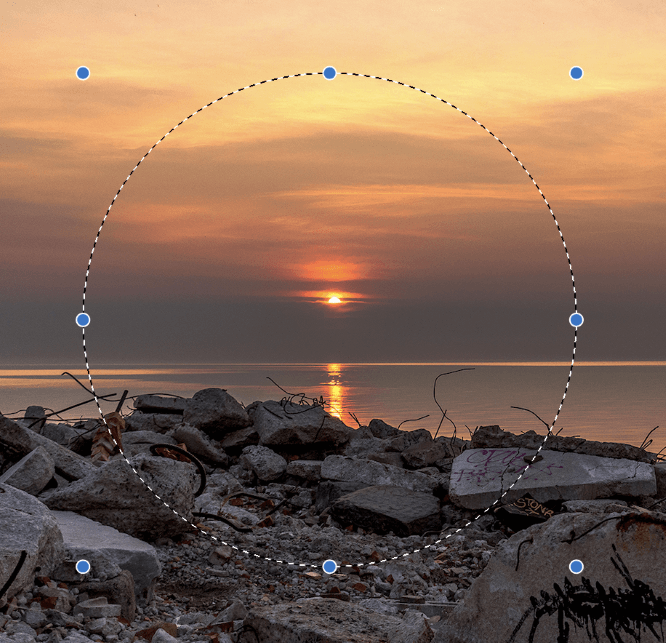
Pemilihan Elips berfungsi sama seperti Pemilihan Segi Empat, kecuali anda boleh membuat bulatan dan bujur bukannya segi empat sama dan segi empat tepat.
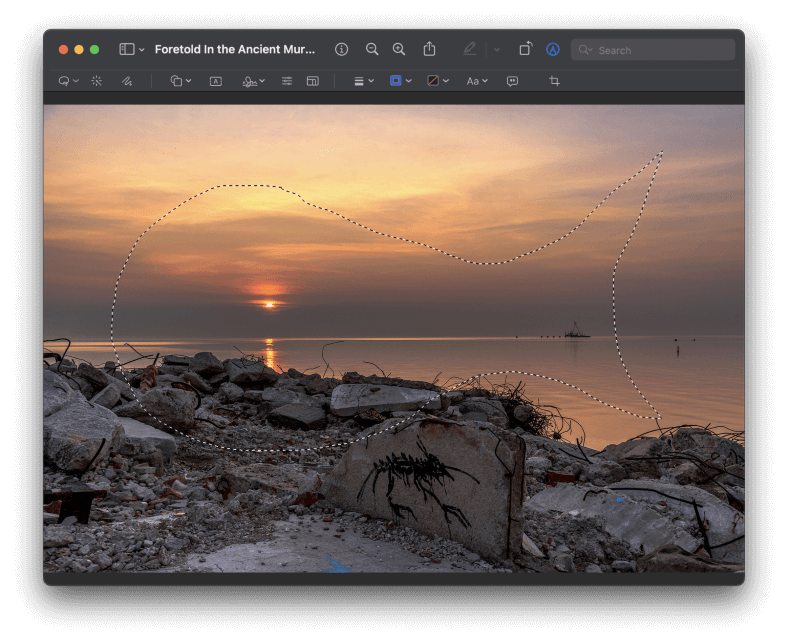
Lasso Selection ialah alat pemilihan bentuk bebas sepenuhnya yang membolehkan anda membuat sebarang jenis pilihan yang anda mahukan. Hanya klik dan tahan butang kiri tetikus, dan mula melukis, dan sempadan pilihan anda akan mengikut laluan kursor.
Smart Lasso ialahsedikit alat yang lebih kompleks, dan ia bukan pilihan terbaik untuk membuat pilihan tanaman, walaupun secara teknikal ia berfungsi.
Langkah 3: Masa untuk Memangkas
Setelah kawasan pangkas anda diletakkan dengan sempurna, tiba masanya untuk memangkas semua piksel yang anda tidak mahu dan mendedahkan karya agung baharu anda.
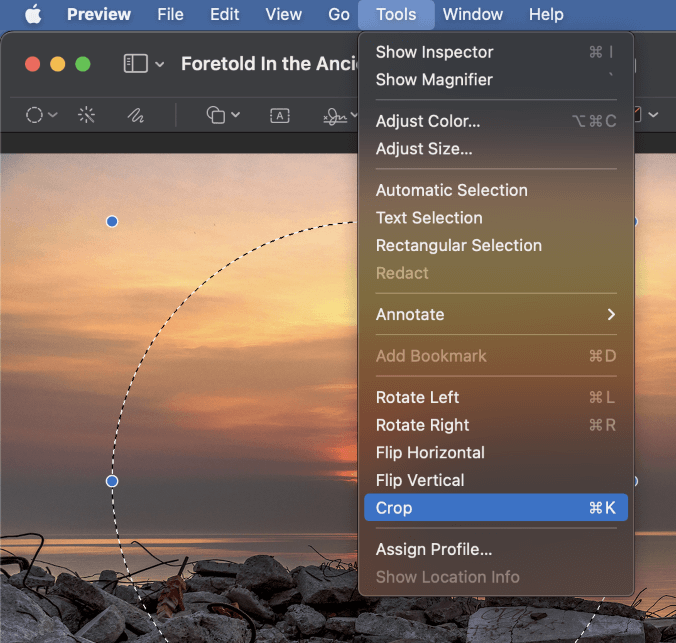
Buka menu Alat dan klik Pangkas ke bawah berhampiran bahagian bawah menu. Anda juga boleh menggunakan pintasan papan kekunci Arahan + K jika anda ingin menyimpan beberapa saat.
Semua di luar kawasan pilihan anda akan dipadamkan!
Jika anda menggunakan pilihan segi empat tepat yang ringkas untuk pemangkasan anda, tetingkap imej akan diubah saiznya supaya sepadan dengan sempadan pemangkasan anda.
Jika anda menggunakan bentuk yang lebih kompleks, seperti pilihan elips atau laso, anda mungkin melihat mesej yang bertanya sama ada anda ingin menukar dokumen anda kepada PNG, format fail yang menyokong piksel lutsinar.

Untuk mengekalkan ketelusan kawasan imej kosong anda, klik Tukar, dan imej anda akan dipangkas.
Kata Akhir
Itu sahaja yang anda perlu tahu tentang cara memangkas imej dalam Pratonton pada Mac anda! Jika anda biasa bekerja dengan editor imej khusus seperti Photoshop, anda mungkin mendapati bahawa proses pemangkasan adalah agak asas, tetapi Pratonton masih merupakan alat yang hebat untuk kerja pemangkasan pantas apabila anda tidak mahu atau memerlukan editor yang lebih berkuasa.
Selamat memotong!

